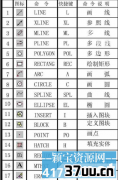如何安装linux系统,linux系统安装教程
关于Linux操作系统的知识我想大家应该多少有了一定的了解,它是一种完善的、简洁的操作系统,和Windows在很大程度上有区别,Linux是一个用来构建服务器的首选操作系统之一。
这么出色的一个操作系统,我想大家都想知道如何安装,下面我们就为大家介绍安装Linux操作系统的方法。

在安装操作系统之前,大家都应该清除要准备一张带有Linux系统的光盘。
这样才能够进行相关的系统安装。
我们将Linux系统的光盘放入计算机的光驱之中,然后将光驱放入计算机内部,光驱运转后就能看到关于系统的画面。
使用上下方向键移动光标至“SKIP”,并选中。
接下来是确定键盘、语言和鼠标类型,键盘为选为美式键盘,语言选中简体中文,鼠标则为PS2。
这样安装的准备工作就基本完成了。
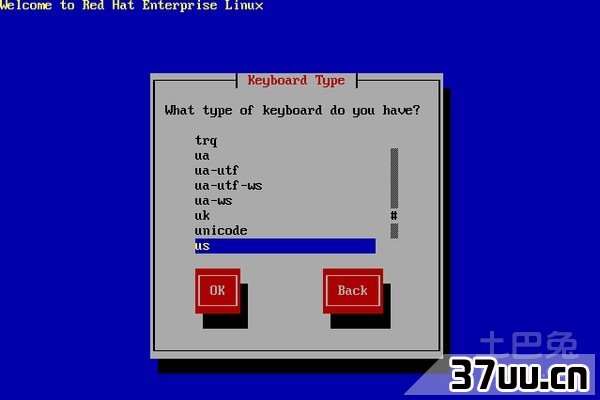
接下来我们要进行的就是正式的Linux系统配置操作了。
首先要进行的就是选中个人桌面安装并分区,选择安装系统的系统盘和其他逻辑分区。
确认选好系统盘后我们进行挂载点选根分区“/”操作即可,Linux的文件系统选择为EXT3或EXT2,它不支持FAT。
确认后计算机会对分区进行格式化操作,然后选择默认进入的相关系统信息。
分区操作完成后,计算机会引导我们进行相关的DHCP设置,一般我们要选择默认。
然后进入防火墙设置,防火墙信息一般选择为中级最佳,保证系统能够正常运行,计算机也能够正常工作。
接下来进行语言安装包安装,我们选择中文进行安装设置。

接下来进行的就是系统的后续操作了,这一部分相当重要。
首先进行时区的设置,然后进行root的密码设置。
Root的密码设置非常重要,它和在windows的administrator账户密码非常类似,如果以后安装成功后需要进行更多的程序安装等操作时就需要使用到这个root的密码,因此我们在设置完成之后一定要记住这个密码。
这些设置完成之后,计算机才会开始正式的系统安装操作。
一般来说假如你使用的是CD盘,计算机一般会提示你进行修改,我们根据这个相关的提示进行修改即可。
安装完成后,选择不创建引导盘。
完成后计算机会提示重启,重启成功后便会提示你选择使用的操作系统。
这样安装就成功了。
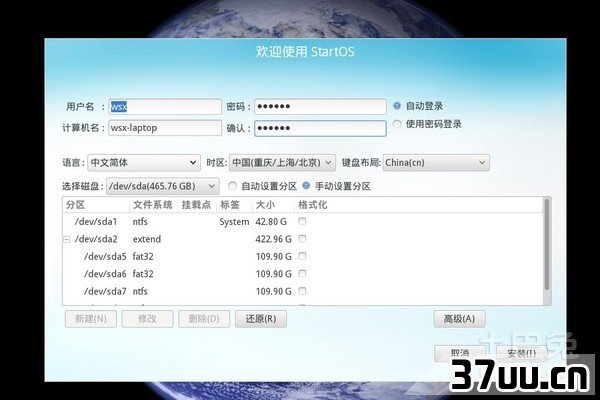
虽然Linux系统和Windows系统在操作界面和很多方面都有区别,但是从安装系统上看,它们都是换汤不换药,操作步骤依然不是非常复杂,相信大家都能够学会。
版权保护: 本文由 藏欣悦 原创,转载请保留链接: https://www.37uu.cn/detail/7528.html